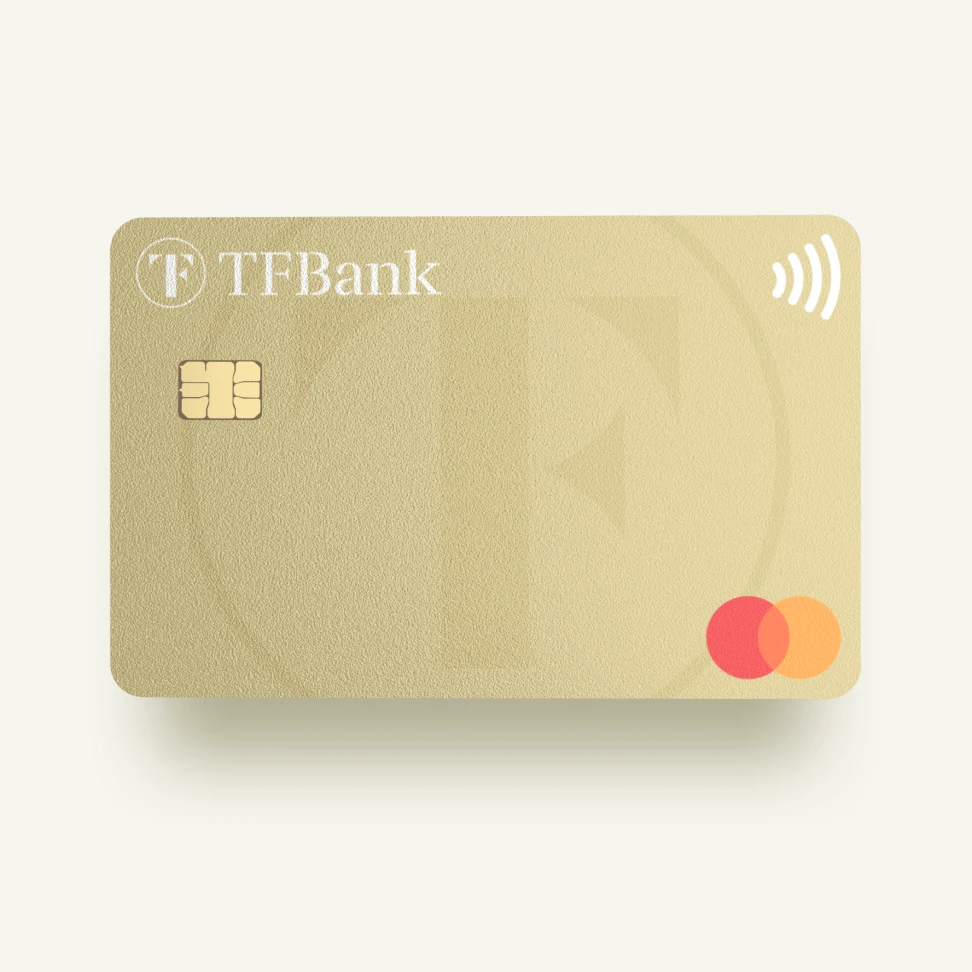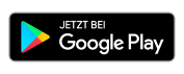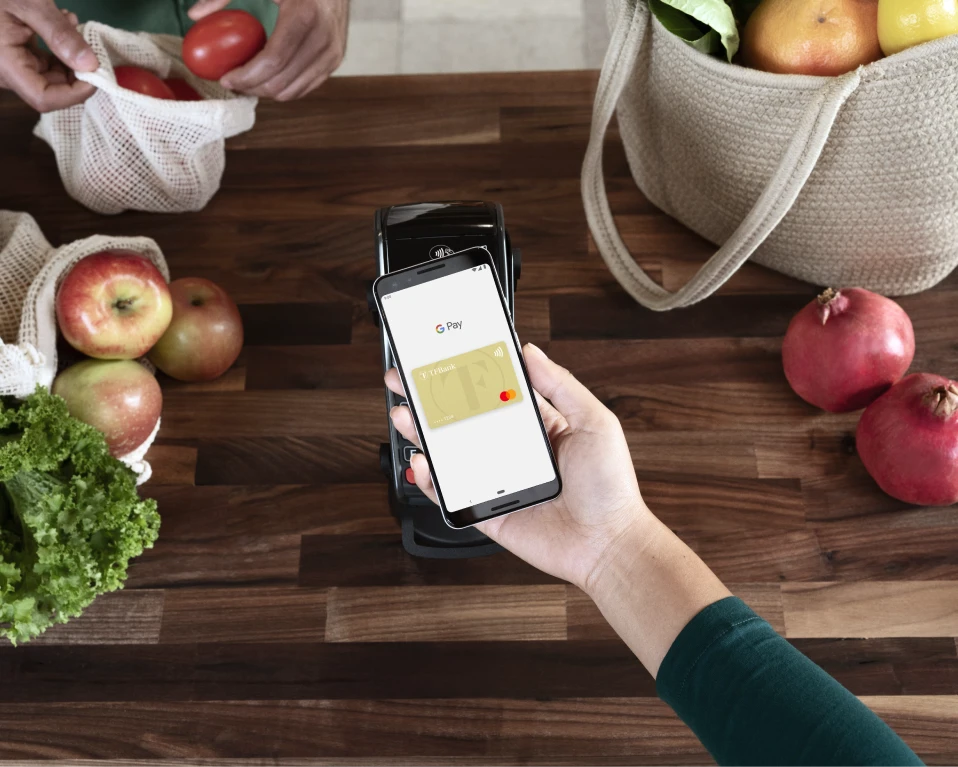Apple Pay einrichten direkt in der TF Bank Mobile App
- Öffnen Sie die TF Bank Mobile App auf Ihrem Gerät, wählen Sie "Karte" in "Mein Konto" und tippen Sie auf "Zu Apple Wallet hinzufügen".
- Im nächsten Schritt authentifizieren Sie sich in der App mit Ihrem Passwort.
- Folgen Sie den weiteren Anweisungen auf Ihrem Bildschirm und schließen Sie die Installation ab.
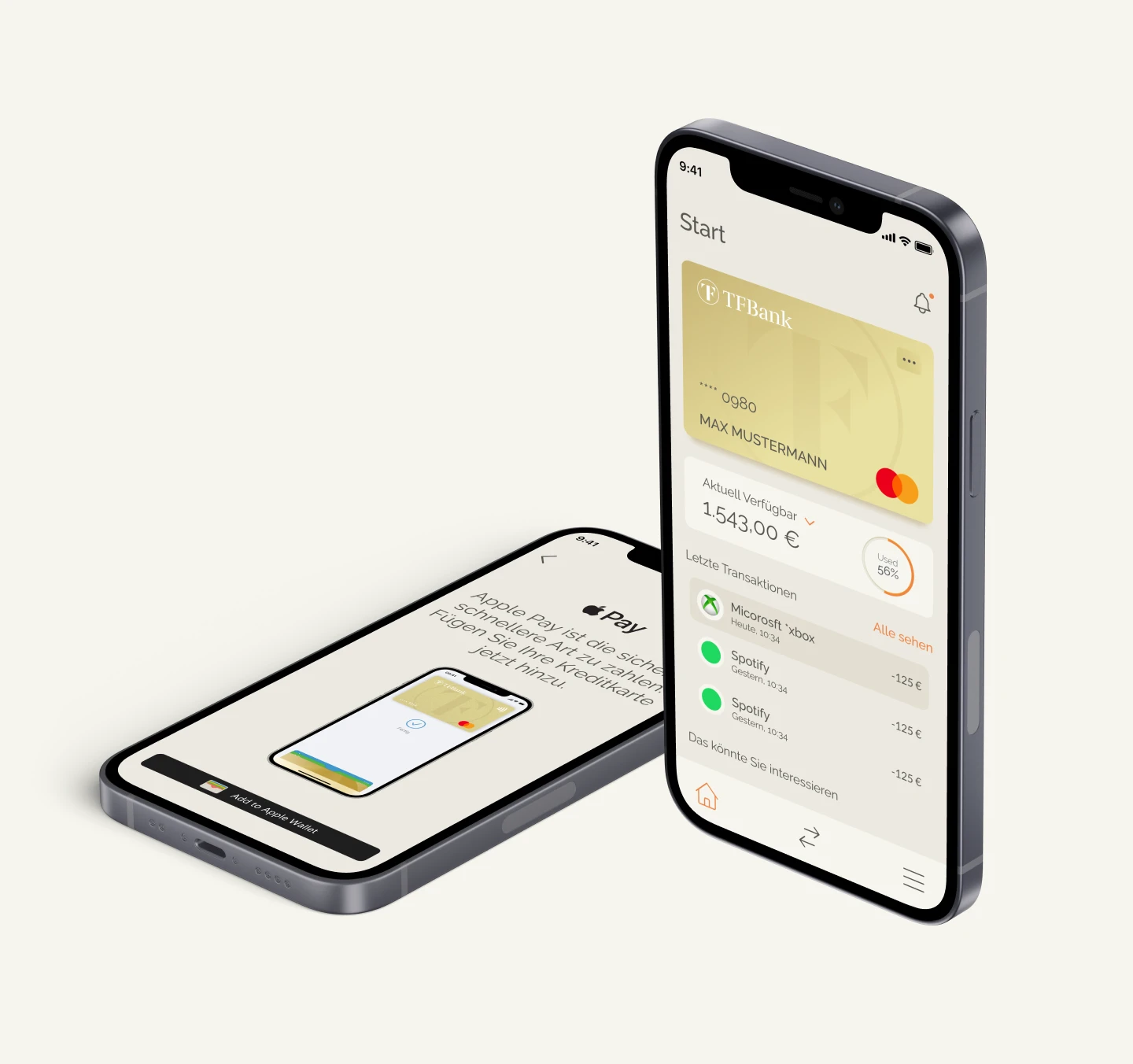
Google Pay in der TF Bank Mobile App hinzufügen
- Öffnen Sie die neueste Version der TF Bank Mobile App auf Ihrem Gerät, wählen Sie im Bereich "Mein Konto" den Menüpunkt "Karte" und tippen Sie auf "Zu GPay hinzufügen".
- Im nächsten Schritt authentifizieren Sie sich in der App mit Ihrem Passwort.
- Folgen Sie den weiteren Anweisungen auf Ihrem Bildschirm und schließen Sie die Installation ab.
Ihre Vorteile mit Apple Pay und Google Pay
Schnell & Einfach
Zahlen Sie sofort nach der Aktivierung Ihrer Kreditkarte.
Sicher
Höchste Sicherheitsstandards mit Apple Pay und Google Pay.
Kontaktlos
Überall dort nutzen, wo kontaktloses Bezahlen akzeptiert wird.
So funktioniert das Bezahlen mit dem Handy
Möchten Sie bequem mit Ihrem Smartphone bezahlen? So geht's:
1. Klicken Sie 2x auf die Seitentaste Ihres Smartphones, um Ihr Wallet zu öffnen.
2. Authentifizieren Sie sich per Zwei-Faktor-Authentifizierung.
3. Halten Sie Ihr Handy an das Kartenlesegerät. Die Zahlung wird dann sicher und schnell mit Apple Pay oder Google Pay durchgeführt.
Unser Tipp: Legen Sie die TF Mastercard® Gold direkt als Standard-Zahlungsmittel fest, sodass Sie schnell und bequem mit Ihrem Handy bezahlen können.
FAQ
Sie können Ihre aktivierte Kreditkarte ganz einfach zu Apple Pay hinzufügen.* So geht’s:
iPhone
- Öffnen Sie die Wallet App.
- Tippen Sie oben rechts auf das Pluszeichen.
- Wählen Sie Ihre Bank in der Liste aus und folgen Sie den Anweisungen auf dem Display.
Apple Watch
- Öffnen Sie auf Ihrem iPhone die Apple Watch App.
- Tippen Sie auf „Wallet & Apple Pay“ und wählen Sie „Kredit- oder Debitkarte hinzufügen“.
- Wählen Sie Ihre Bank in der Liste aus und folgen Sie den Anweisungen auf dem Display.
iPad
- Wählen Sie „Einstellungen“.
- Tippen Sie auf „Wallet & Apple Pay“ und wählen Sie „Kredit- oder Debitkarte hinzufügen“.
- Wählen Sie Ihre Bank in der Liste aus und folgen Sie den Anweisungen auf dem Display.
MacBook Pro mit Touch ID
- Gehen Sie zu den Systemeinstellungen.
- Wählen Sie „Wallet & Apple Pay“ und klicken Sie dann auf das Pluszeichen, um eine Karte hinzuzufügen.
- Wählen Sie Ihre Bank in der Liste aus und folgen Sie den Anweisungen auf dem Display.
Ja, bezahlen mit Apple Pay ist kontaktlos und sicher. Achten Sie beim Bezahlen einfach auf das Symbol für kontaktloses Bezahlen.
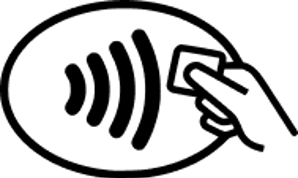
Falls Sie noch nicht mit Apple Pay kontaktlos bezahlt haben, können Sie es ganz leicht einrichten. Öffnen Sie auf dem iPhone die Apple Wallet App, tippen Sie auf „+“ oben rechts und folgen Sie der einfachen Anleitung. Zusätzlich können Sie auch einfach Ihre Apple Watch in der Apple Watch App auf Ihrem iPhone * zum Bezahlen mit Apple Pay einrichten.
Ja, für die Nutzung von Apple Pay werden Ihnen mit der TF Mastercard® Gold keine zusätzlichen Gebühren berechnet.
In Geschäften bezahlen
Apple Pay macht es einfacher und sicherer, in Geschäften mit Ihrem iPhone und deiner Apple Watch zu bezahlen. Schließen Sie Käufe schnell mit den Geräten ab, die Sie jeden Tag verwenden.
Drücken Sie die Seitentaste zweimal, um mit Face ID zu bezahlen, schauen Sie auf das Display und halten Sie das iPhone in die Nähe des Lesegeräts. Halten Sie für Touch ID Ihr iPhone in die Nähe des Lesegeräts und Ihren Finger auf den Touch ID Sensor. Drücken Sie bei der Apple Watch zweimal die Seitentaste und halten Sie die Apple Watch an das Lesegerät.
In Apps und auf Websites bezahlen
Mit Apple Pay zahlen Sie einfacher und schneller in Apps und im Web, weil kein Account mehr erstellt und keine umständlichen Formulare ausgefüllt werden müssen.
Um in Safari auf Ihrem iPhone und Ihrem iPad in Apps und auf Websites zu bezahlen, wählen Sie Apple Pay aus, wenn Sie zur Kasse gehen, und bestätigen Sie die Zahlung mit Face ID oder Touch ID.
Um in Safari auf Ihrem Mac auf Websites zu bezahlen, wählen Sie Apple Pay aus und bestätigen Sie die Zahlung mit Ihrem iPhone oder Ihrer Apple Watch. Bezahlen Sie auf Ihrem MacBook Pro mit Touch ID auf der Touch Bar.
Ja, denn wenn Sie etwas kaufen, benutzt Apple Pay eine gerätespezifische Nummer zusammen mit einem einzigartigen Transaktionscode. Ihre vollständige Kartennummer wird niemals auf Ihrem Gerät oder auf Apple Servern gespeichert und kann nicht mit Händlern geteilt werden. Apple Pay speichert keine Transaktionsdaten, die zu Ihnen zurückverfolgt werden können, um sicherzustellen, dass alle Ihre Käufe vertraulich sind.
Ja, Ihre TF Mastercard® Gold muss aktiviert sein, bevor Sie die Registrierung Ihrer Kreditkarte für Apple Pay erfolgreich durchführen können.
- Laden Sie die Google Pay-App von Google Play herunter.
- Folgen Sie den Anweisungen, um eine Karte oder eine andere Zahlungsmethode hinzuzufügen.
- Bestätigen Sie Ihre Karte bei Bedarf. Dann sind Sie fertig!
- Arbeiten Sie lieber auf dem Desktop? Richten Sie Google Pay unter pay.google.com ein.
Um Google Pay nutzen zu können benötigen Sie Ihre TF Mastercard Gold sowie ein Android-Gerät mit der Android-Version Lollipop 5 und höher sowie mit NFC-Funktion.
In folgenden Ländern ist Google Pay™ einsetzbar:
Österreich, Australien, Belgien, Brasilien, Kanada, Chile, Kroatien, Tschechische Republik, Dänemark, Finnland, Frankreich, Deutschland, Hongkong, Irland, Italien, Japan, Neuseeland, Norwegen, Polen, Russland, Singapur, Slowakei, Spanien, Schweden, Schweiz, Taiwan, Ukraine, Vereinigte Arabische Emirate, Vereinigtes Königreich und die Vereinigten Staaten.
Ja, bezahlen mit Google Pay ist kontaktlos und sicher. Achten Sie beim Bezahlen einfach auf das Symbol für kontaktloses Bezahlen.

Ja, für die Nutzung von Google Pay werden Ihnen mit der TF Mastercard® Gold keine zusätzlichen Gebühren berechnet.
Ja, denn wenn Sie Ihr Smartphone zum kontaktlosen Bezahlen verwenden, sendet Google Pay nicht Ihre tatsächliche Kreditkartennummer mit Ihrer Zahlung. Stattdessen wird eine verschlüsselte virtuelle Nummer verwendet, um Ihre Informationen darzustellen – damit Ihre echten Kartendaten sicher bleiben.
Ja, Ihre TF Mastercard Gold muss aktiviert sein, bevor Sie die Registrierung Ihrer Kreditkarte für Google Pay erfolgreich durchführen können.
Gebührenfrei. Flexibel. Sicher.
Sie haben noch keine TF Mastercard Gold?
Eine gebührenfreie Kreditkarte, die sich nach Ihren Bedürfnissen richtet.